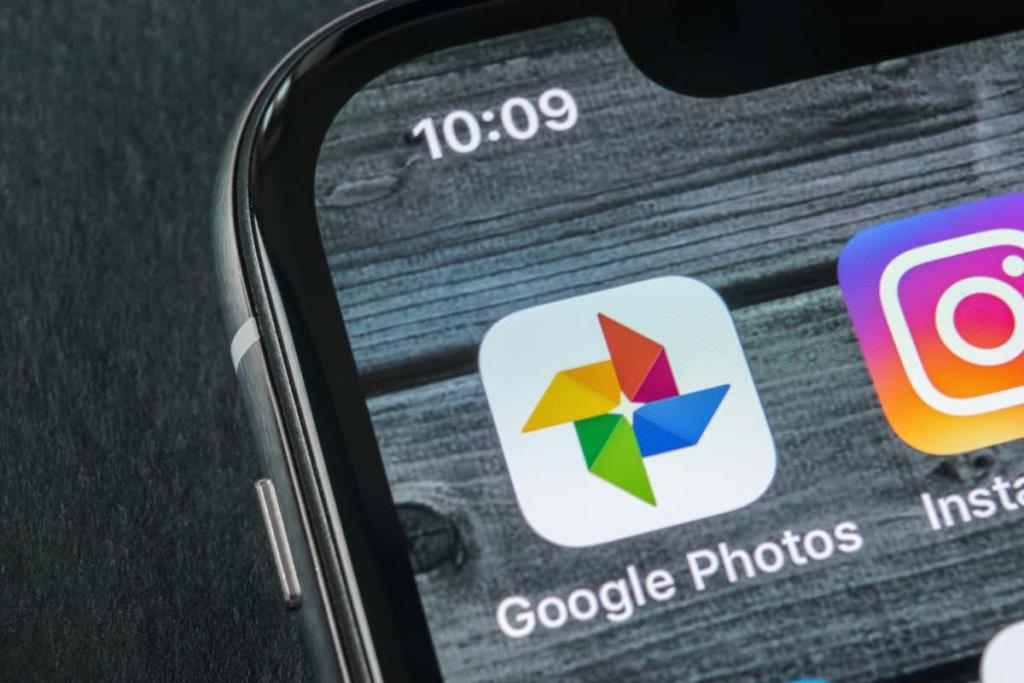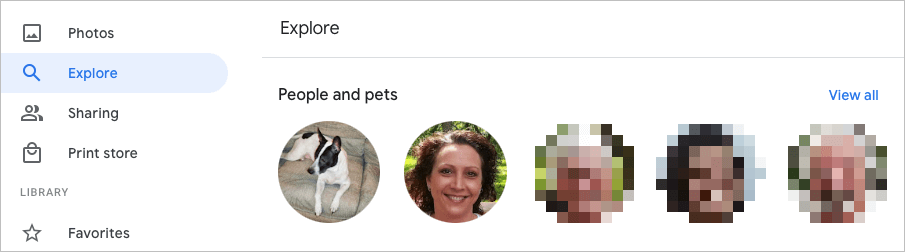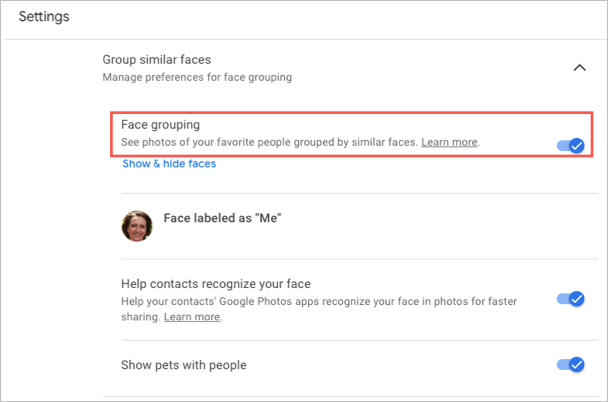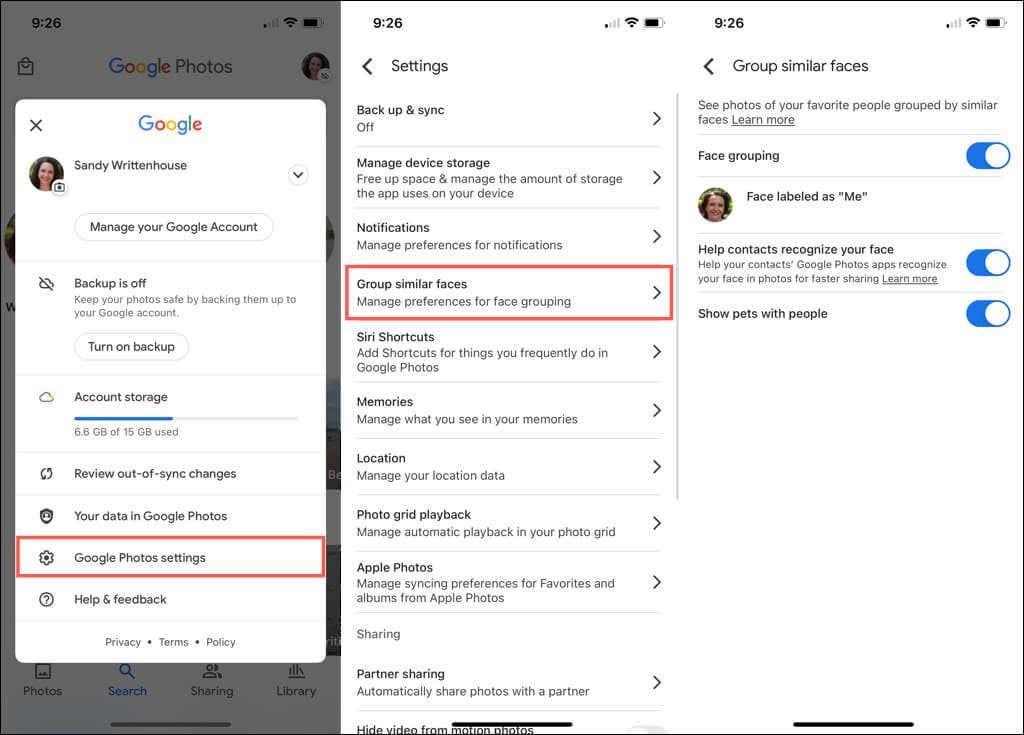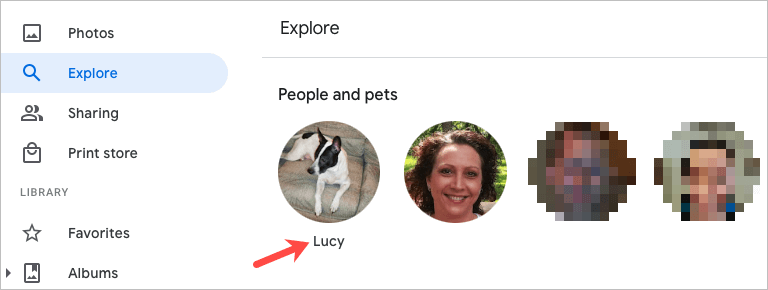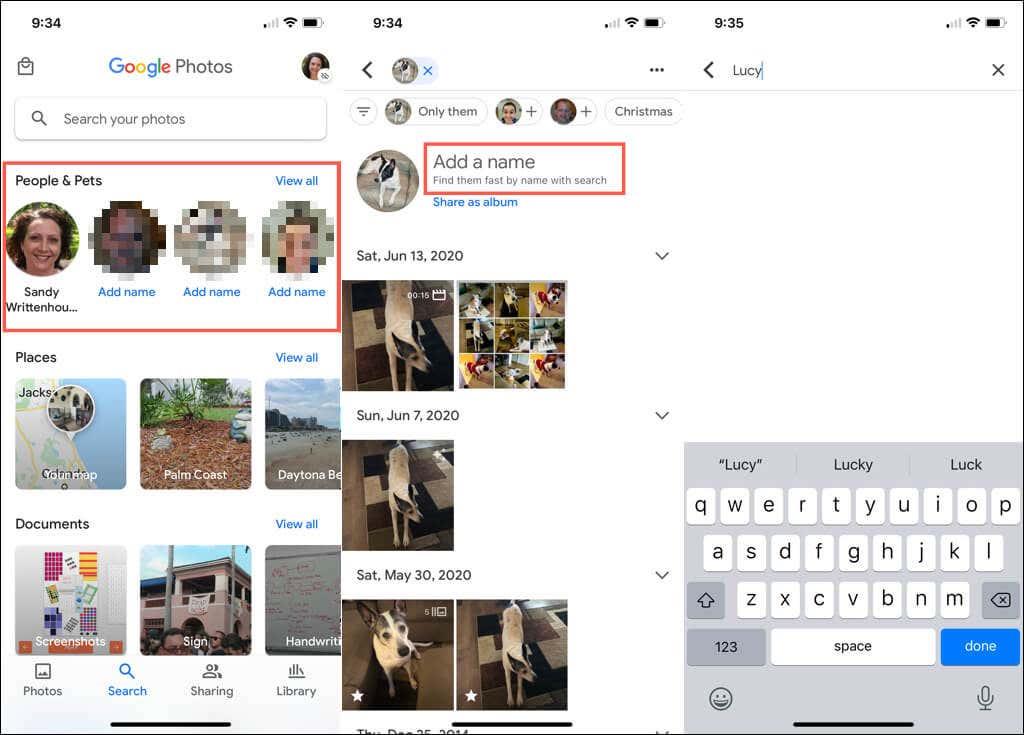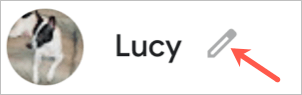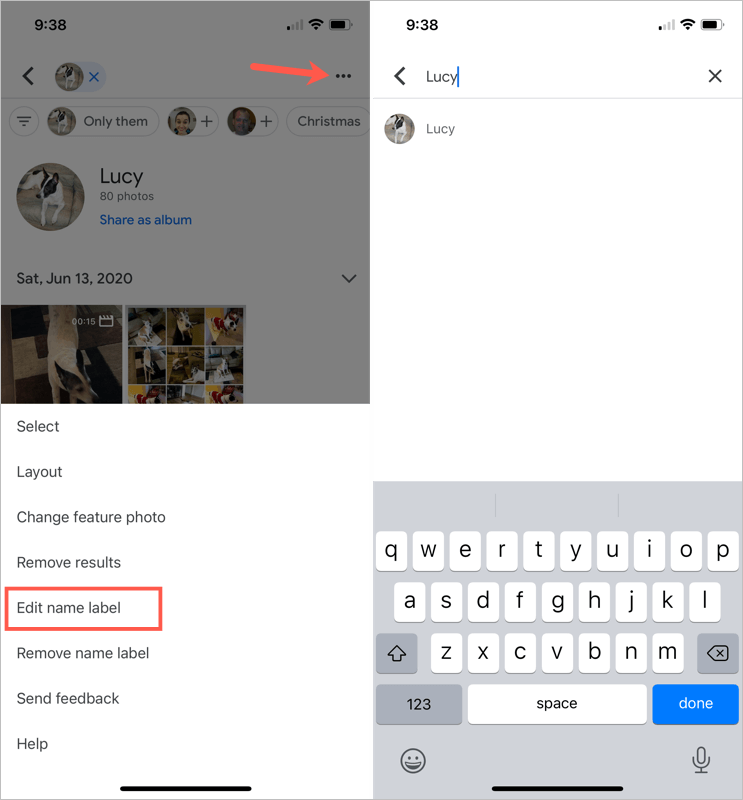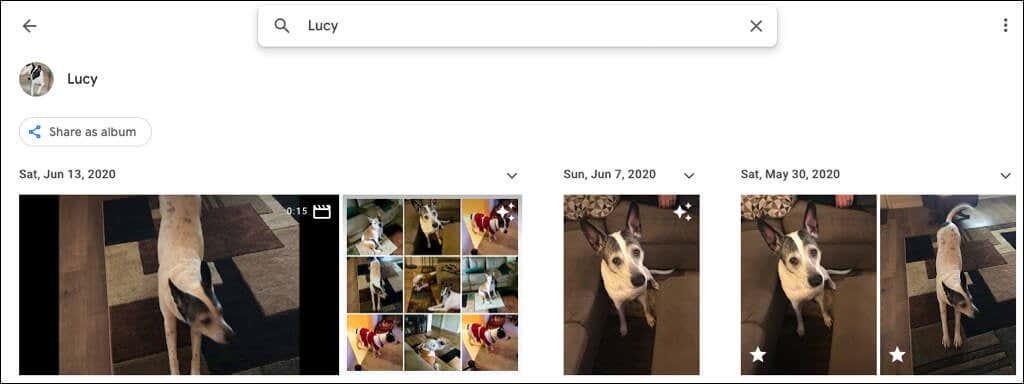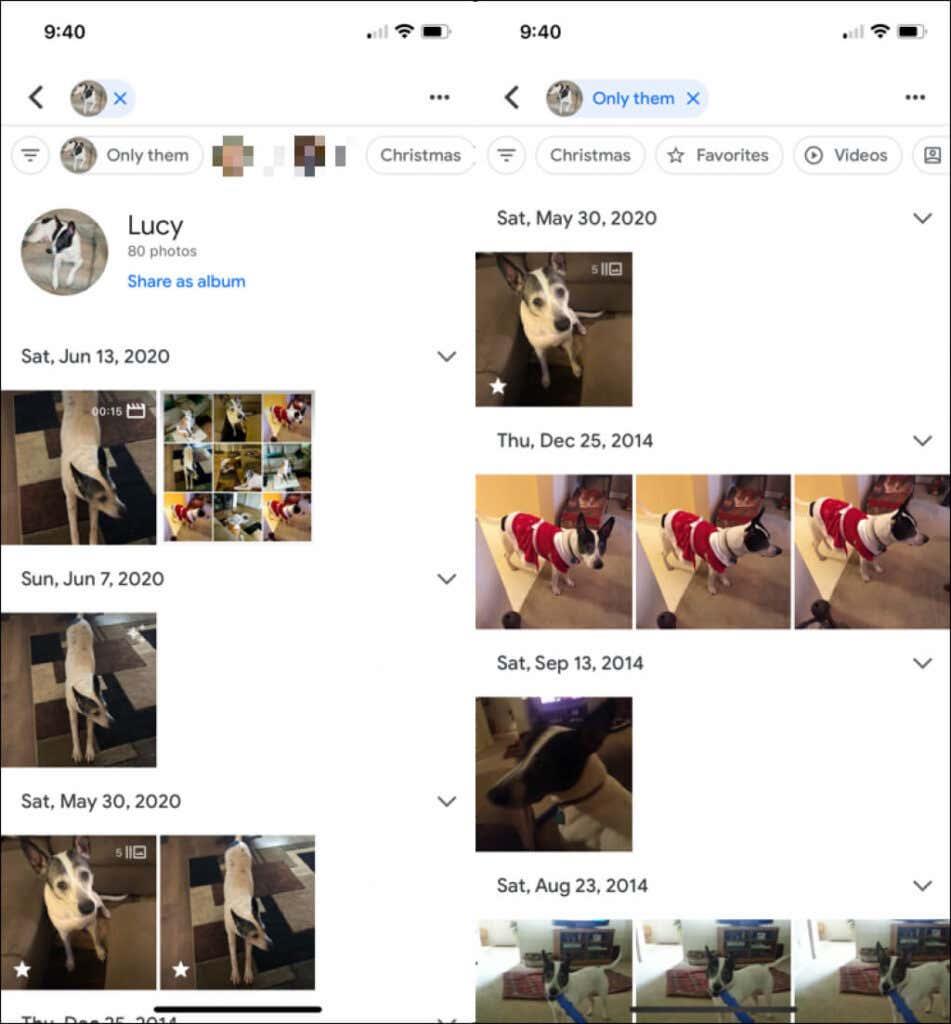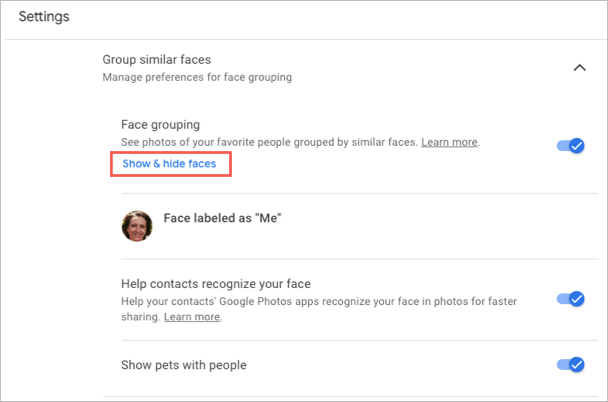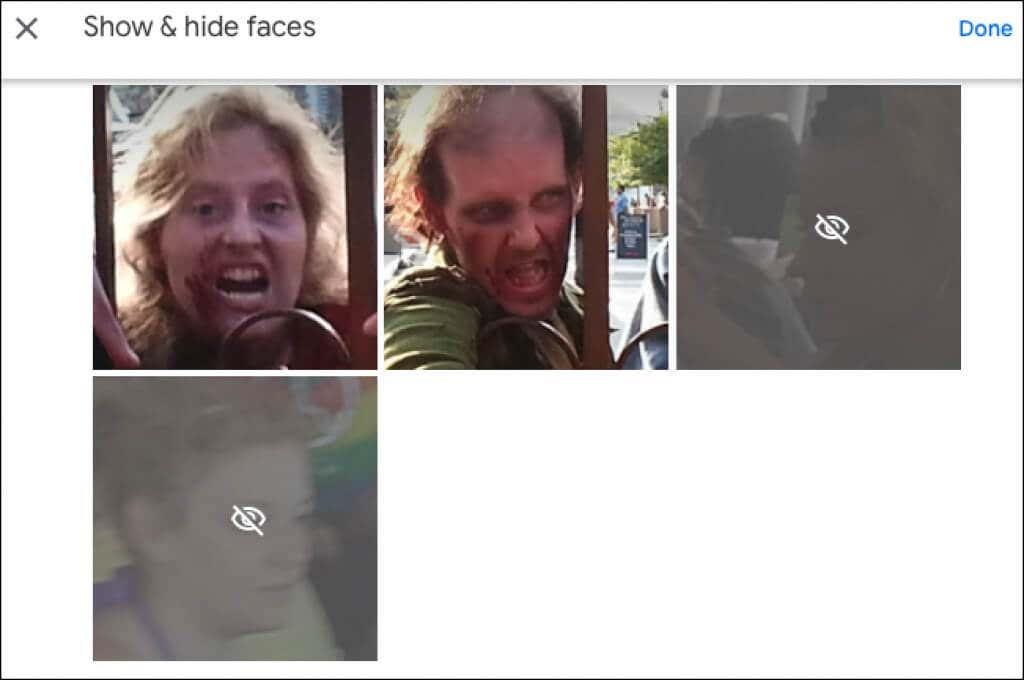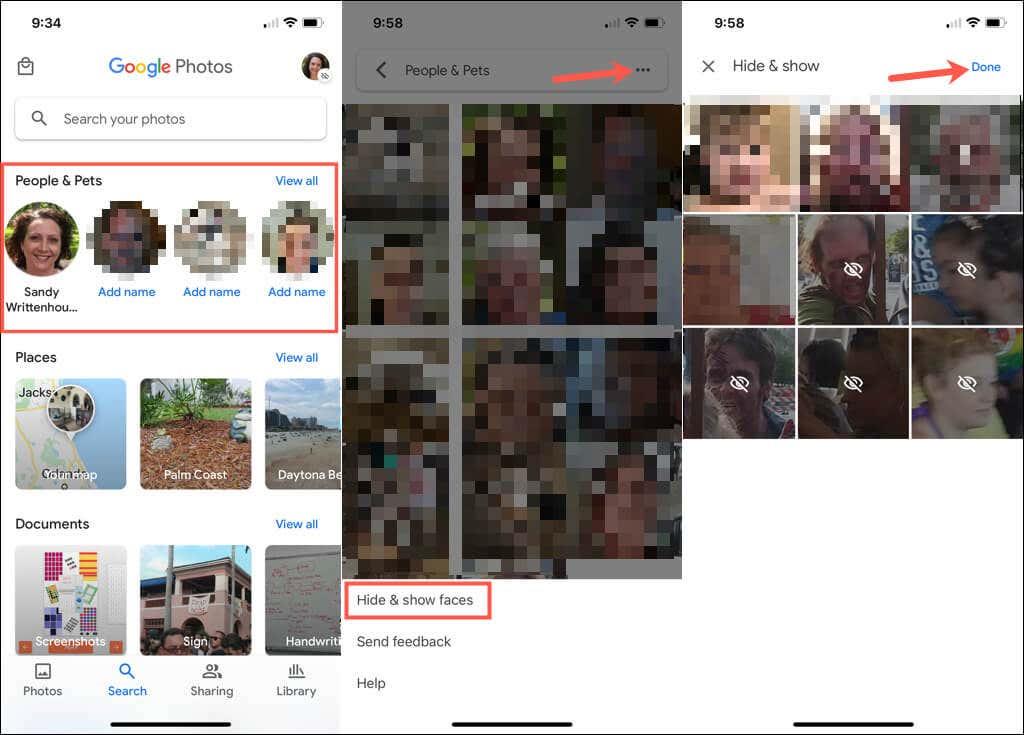Find hurtigt billeder af din ægtefælle, barn, søskende eller kæledyr ved at tilføje navne til ansigter i Google Fotos. Med ansigtsmærkning kan du se alle billeder med den pågældende person eller kæledyr, udføre en hurtig søgning og holde billeder organiseret på samme tid.
Det tager kun et minut at inkludere navne, når du føjer ansigter til Google Fotos . Derudover kan du gøre det på Google Fotos-webstedet eller i mobilappen .
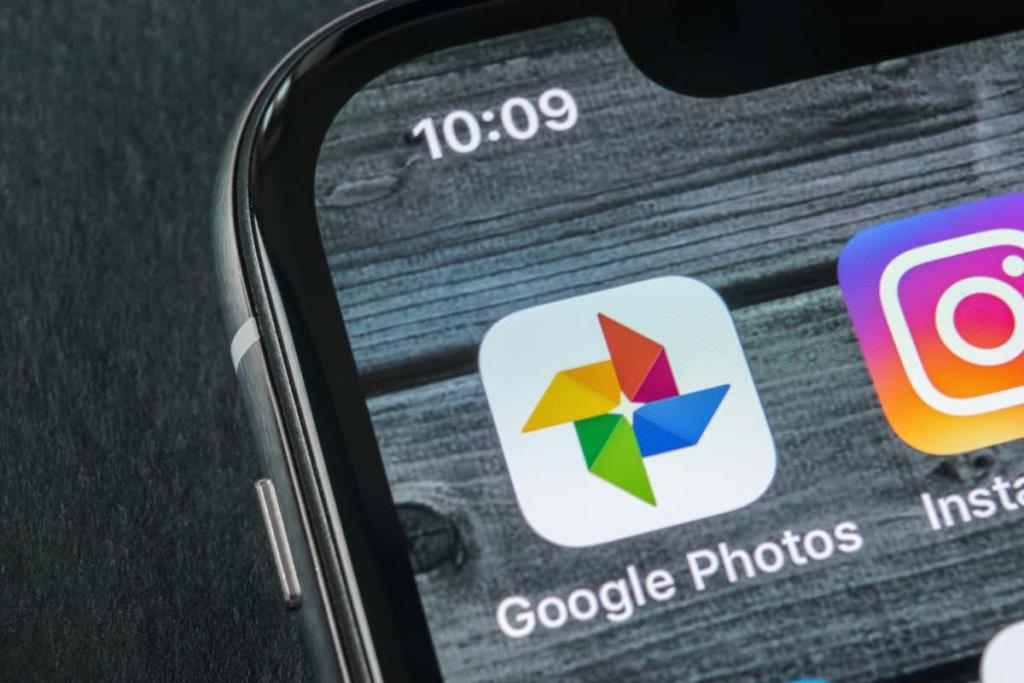
Slå funktionen Grupper lignende ansigter til
Når du besøger sektionen Udforsk eller Søg i Google Fotos, bør du se ansigter øverst. Det er her, du kan begynde at tilføje navne til disse ansigter. Hvis du ikke kan se disse billeder, skal du aktivere ansigtsgrupperingsfunktionen.
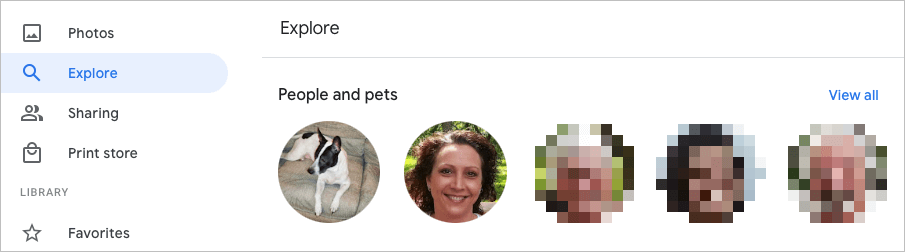
Denne funktion bruger ansigtsgenkendelse og genkendelse til at kombinere billeder, den identificerer som den samme person (eller kæledyr).
Aktiver Grupper lignende ansigter på nettet
- Besøg Google Fotos, og log ind.
- Vælg tandhjulsikonet øverst til højre.
- Rul ned til og udvid sektionen Grupper lignende ansigter .
- Slå kontakten til for ansigtsgruppering til . Du kan valgfrit aktivere skifterne for Hjælp kontakter med at genkende dit ansigt og Vis kæledyr med mennesker .
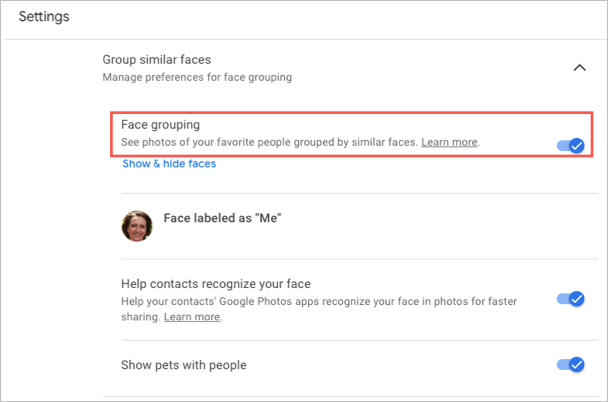
Dine ændringer gemmes automatisk, så du kan vende tilbage til din primære Google Fotos-side eller et andet område ved hjælp af navigationen til venstre.
Aktiver gruppe lignende ansigter på mobil
- Åbn Google Fotos-appen på din mobilenhed.
- Tryk på dit profilikon i øverste højre hjørne.
- Vælg Billedindstillinger på Android eller Google Fotos-indstillinger på iPhone.
- Vælg indstillingen Grupper lignende ansigter .
- Slå kontakten til for ansigtsgruppering og eventuelt de to andre indstillinger for ansigter, hvis du vil.
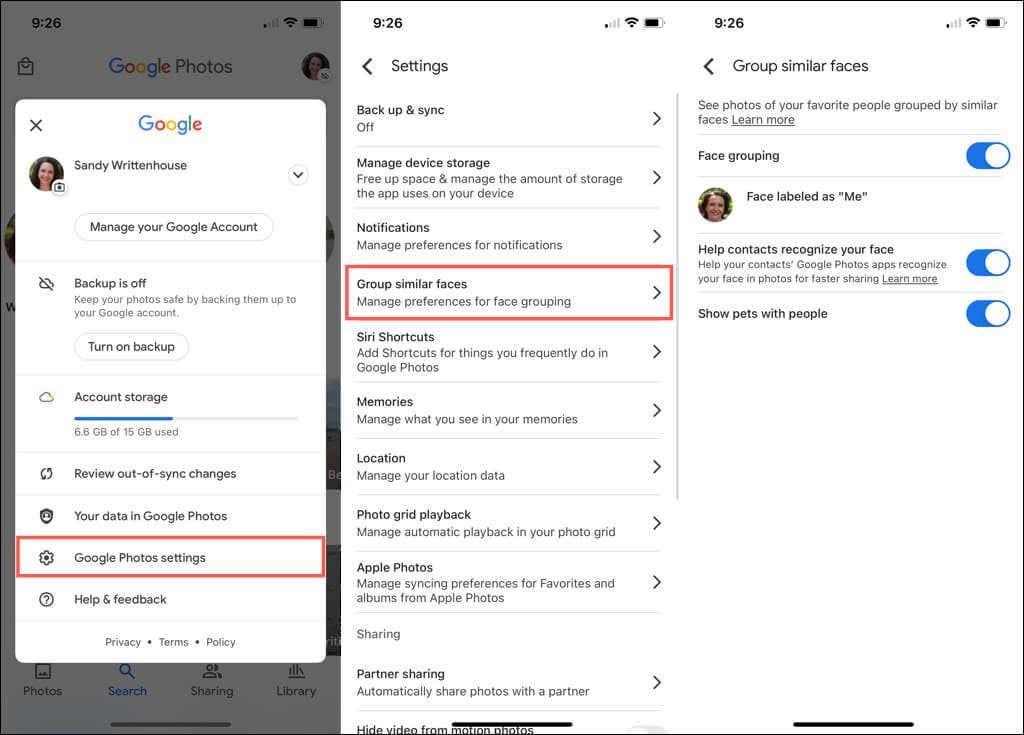
Du kan trykke på pilen øverst til venstre for at forlade denne skærm og justere eventuelle andre indstillinger, hvis det er nødvendigt. Ellers skal du trykke på pilen igen for at vende tilbage til din primære Google Fotos-skærm.
Føj navne til ansigter i Google Fotos
Du kan tilføje navne til ansigter på Google Fotos-webstedet eller i mobilappen. Når du gør det, synkroniseres dine ændringer, så du kun skal gøre det ét sted.
Føj navne til ansigter på nettet
- Vælg Udforsk i venstre navigation.
- Vælg et ansigt øverst under Mennesker eller Mennesker og kæledyr . Du kan også bruge linket Vis alle til højre for at se dem alle.
- Øverst til venstre på det næste skærmbillede skal du vælge Tilføj et navn .

- Indtast et navn eller kaldenavn for personen eller kæledyret.
- Vælg Udført for at gemme din ændring.

Du kan vælge pilen øverst til venstre for at vende tilbage til skærmen Udforsk. Du bør derefter se det navn, du tilføjede, under ansigtet øverst.
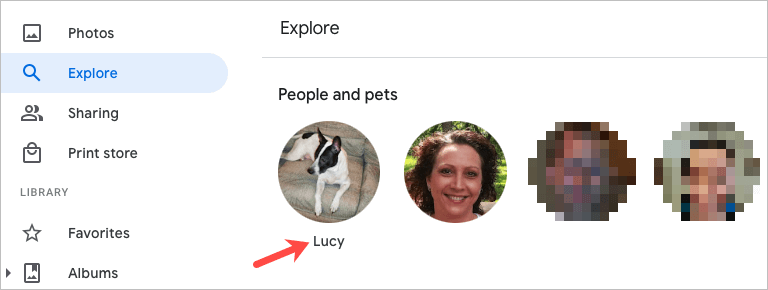
Føj navne til ansigter på mobil
- I Google Fotos-mobilappen skal du vælge fanen Søg .
- Du kan se ansigter øverst under Mennesker eller Mennesker og kæledyr . Du kan vælge Vis alle til højre for at se alle ansigter.
- Vælg et billede, og vælg derefter Tilføj et navn .
- Indtast navnet, og tryk på Udført .
Tip : På iPhone kan du også hurtigt sætte et navn til ansigtet. Tryk på Tilføj navn under billedet. Indtast navnet øverst, og tryk på Udført på tastaturet. For flere tips som dette, tjek vores Google Fotos tips og tricks !
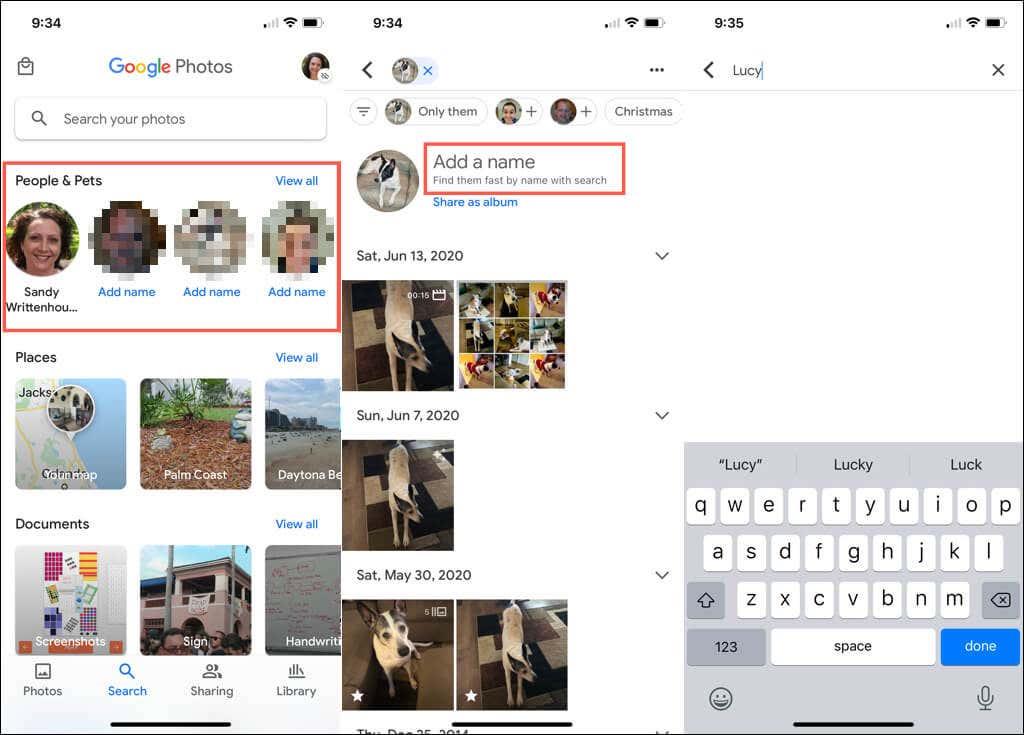
Rediger et navn til et ansigt
Hvis du vil ændre et navn, du har tildelt et ansigt, kan du gøre det lige så nemt som at tilføje et til at begynde med.
Rediger et navn på nettet
- Vælg billedet øverst på siden Udforsk .
- Hold markøren over deres navn på deres fotoside, og vælg blyantikonet , der vises.
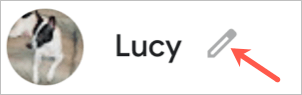
- Foretag din ændring, og vælg Udført .
Rediger et navn på mobil
- Vælg billedet øverst på fanen Søg .
- Tryk på de tre prikker øverst til højre, og vælg Rediger navnelabel . Du kan også vælge Fjern navnelabel for slet ikke at vise et navn.
- Indtast det nye navn eller kaldenavn øverst, og tryk på Udført på tastaturet.
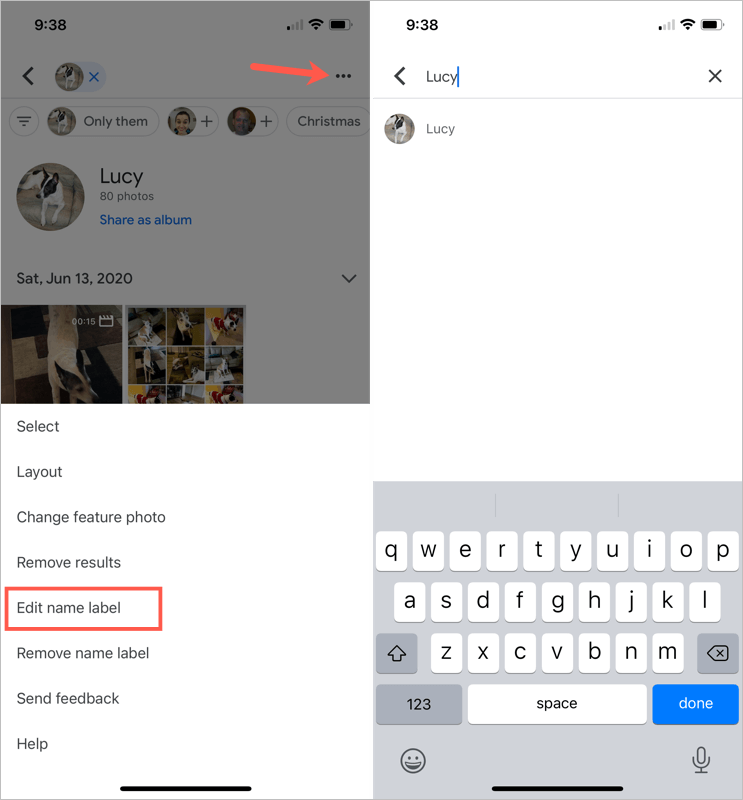
Se Billeder med ansigter
Når du har tilføjet et navn til et ansigt på Google Fotos, er det nemt at finde billeder af den pågældende person eller kæledyr.
Besøg siden Udforsk på nettet og vælg et billede øverst. Du kan også bruge søgefeltet øverst i Google Fotos til at indtaste navnet.
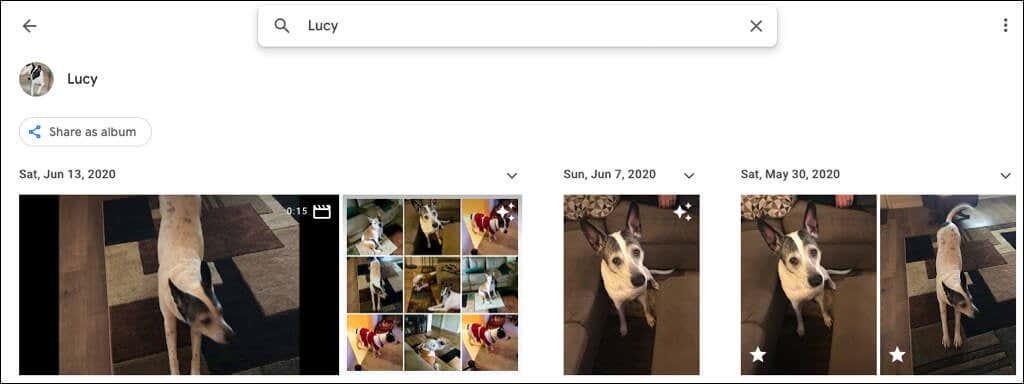
På din mobilenhed skal du gå til fanen Søg og vælge et billede øverst. Hvis du har mange navngivne ansigter, skal du i stedet sætte navnet ind i søgefeltet .
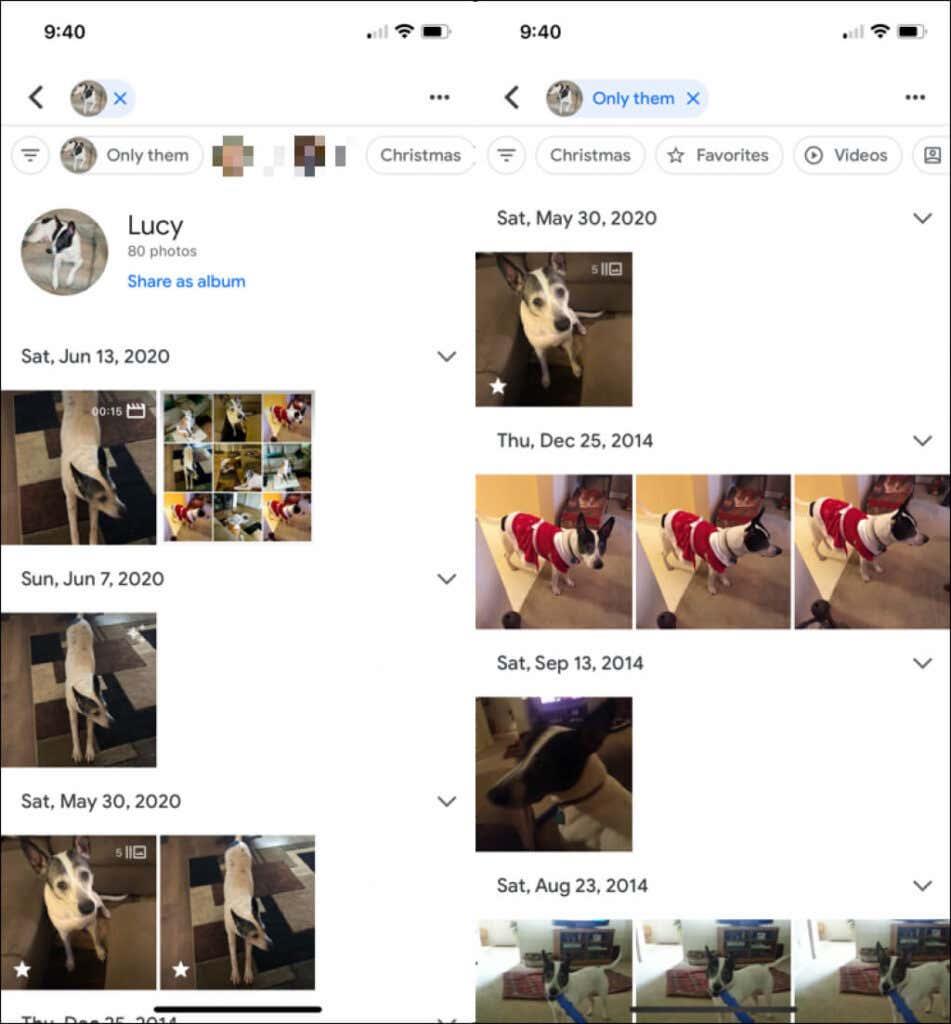
Skjul billeder med ansigter
Vi har alle været der. Der dukker billeder op af personer, vi ikke længere ønsker at se. Heldigvis lader Google Fotos dig skjule billeder af bestemte personer eller kæledyr. Dette sletter ingen billeder; det viser simpelthen ikke det ansigt i sektionerne Udforsk og Søg.
Skjul ansigter på nettet
- Vælg tandhjulsikonet øverst til højre i Google Fotos.
- Rul til og udvid sektionen Grupper lignende ansigter .
- Vælg linket Vis og skjul ansigter under Ansigtsgruppering.
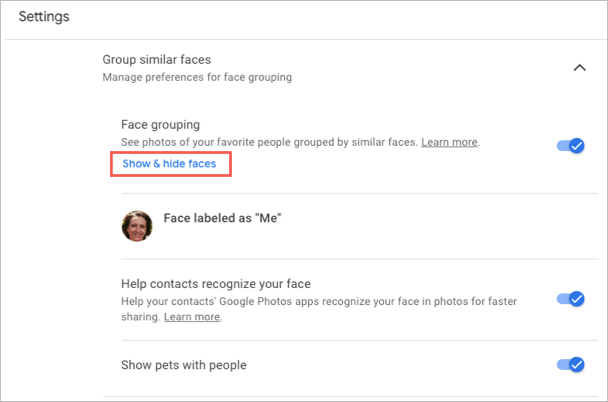
- Vælg den persons ansigt, du vil skjule. Dette placerer et ikon af et øje med en streg igennem det og dæmper miniaturebilledet.
- Vælg Udført øverst til højre, når du er færdig.
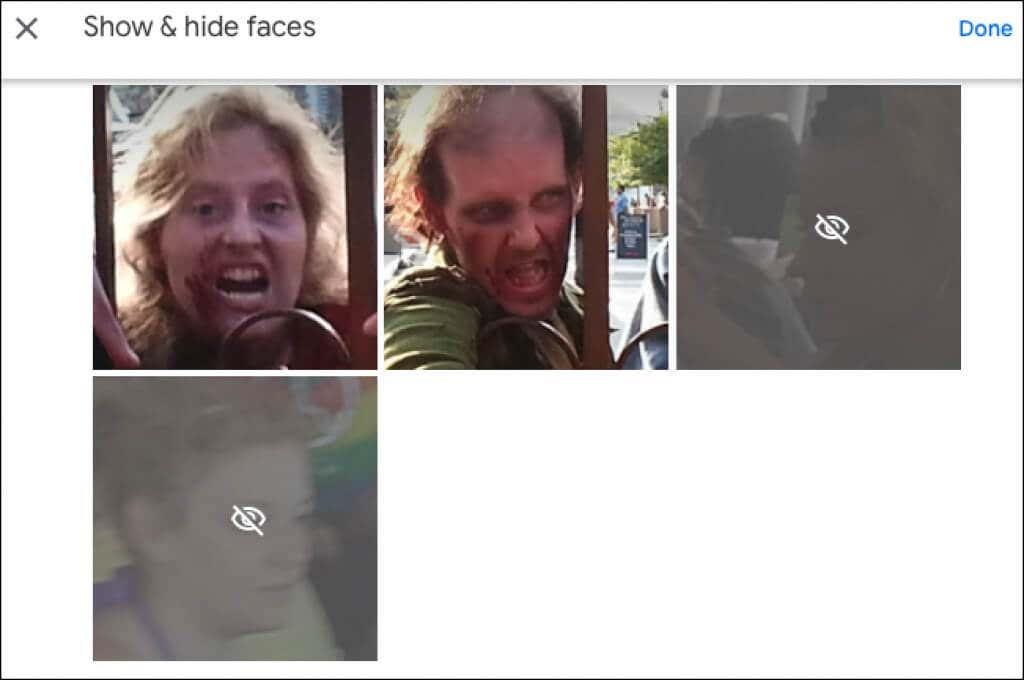
Hvis du ombestemmer dig senere og vil vise et Google Fotos-ansigt, skal du følge de samme trin for at vende tilbage til dette sted. Vælg derefter ansigtet for at fjerne ikonet og vise ansigtet igen.
Skjul ansigter på mobil
- Gå til fanen Søg og vælg Vis alle i sektionen Personer øverst.
- Tryk på de tre prikker øverst til højre, og vælg Skjul og vis personer på Android, Skjul og vis ansigter på iPhone.
- Vælg den persons ansigt, du vil skjule. Ligesom på nettet placerer dette et skjult ikon i ansigtet og dæmper thumbnailet.
- Tryk på Udført øverst, når du er færdig.
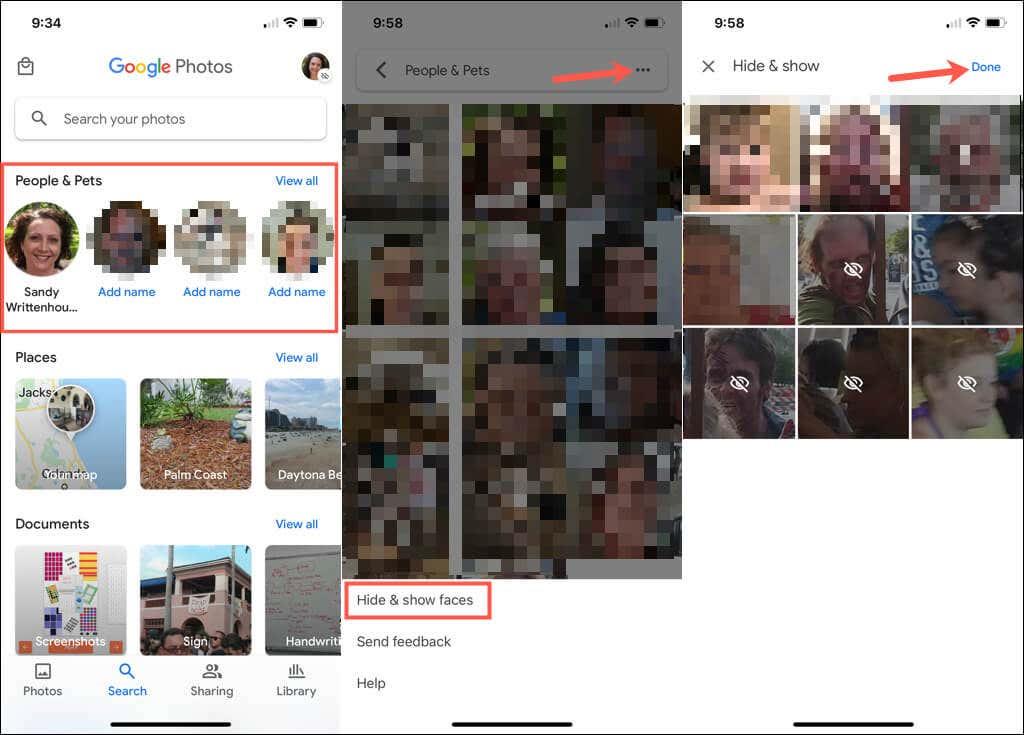
For at vise et ansigt senere skal du følge de samme trin og vælge det ansigt, du vil vise igen, for at fjerne det skjulte ikon.
Når du føjer ansigter til Google Fotos, kan du overveje også at knytte navne til dem. Dette gør disse mennesker og kæledyr nemme at finde og nemme at søge efter.
For mere, se, hvordan du downloader billeder og videoer fra Google Fotos, eller hvordan du flytter billeder fra iCloud til Google Fotos .